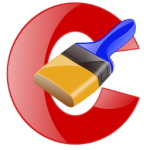Cette page a été rédigée il y a longtemps et n’est peut être plus d’actualité, une nouvelle version du logiciel est peut-être disponible.
Sommaire
Introduction
Télécharger Ccleaner
Tutoriel
Nettoyage des fichiers inutiles
Corriger les erreurs de registre
Autres utilitaires
Désinstallation de programmes
Assistant de programmes au démarrage
Introduction
-> Fiche technique <-
Nom : Ccleaner
Editeur : Piriform
Fonction : Utilitaire de nettoyage
Prix : Gratuit
Langue : Français
Taille du fichier d’installation : 3Mo
Occupation sur le disque dur : 3Mo
OS supportés : Windows 98/2000/2003/XP/Vista/7 (32-bit & 64-bit)
Télécharger Ccleaner
Pour le télécharger, rendez-vous sur le site officiel, Clubic ou CCM.
Tutoriel
Nettoyage des fichiers inutiles :
La principale fonction de Ccleaner est de « nettoyer » le PC. Il permet de supprimer tous les fichiers inutiles qui encombrent l’ordinateur, le tout entièrement paramétrable. Entre autres, le logiciel se charge de supprimer les cookies, les fichiers temporaires et l’historique des navigateurs web, il vide la corbeille, les fichiers temporaires de Windows. (Mais cette section ne permet pas d’effacer des programmes)
Le logiciel m’indique la quantité de fichiers obsolètes qui peuvent être éliminés. Avant de lancer l’analyse, regardez le menu de gauche, composé de 2 onglets (Windows et Applications). Cocher ou décocher les cases en fonction de ce qui vous convient (si vous ne savez pas quoi faire, laissez la configuration par défaut). Par exemple si vous ne voulez pas supprimer votre historique de navigation sous Firefox, allez dans l’onglet « Applications » et décochez la case « historique » dans la partie Firefox.
Puis appuyez sur « Analysez » pour que Ccleaner établisse la liste des fichiers à supprimer.
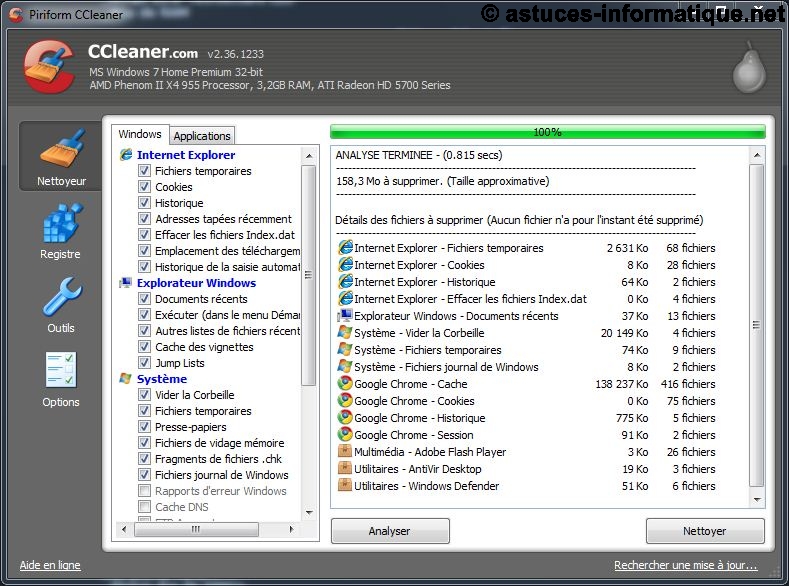
A ce stade, aucun fichier n’a été supprimé.
Dans le cas présent, je gagnerais environ 158Mo selon Ccleaner.
Passons à la suppression pour alléger le PC ! Pour cela, cliquez sur « nettoyer » :
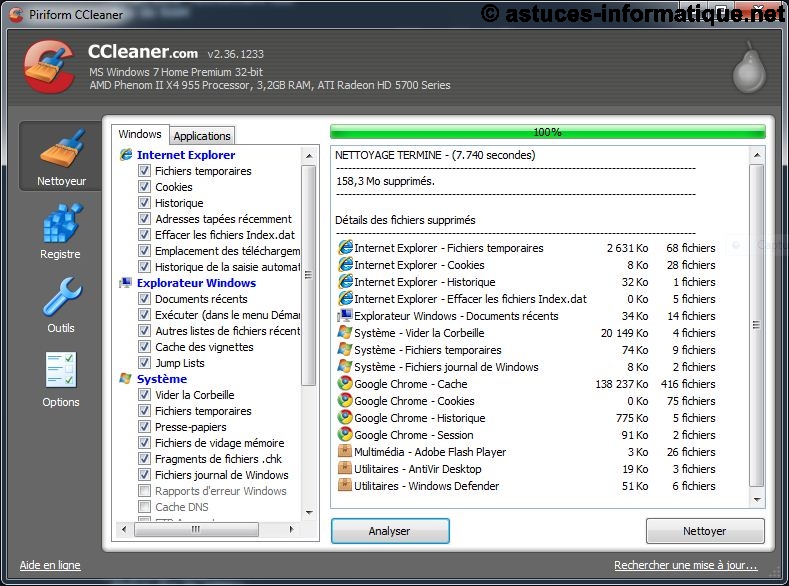
Et hop, 158Mo de fichiers inutiles en moins !
Corriger les erreurs de registre
Ccleaner sert aussi à nettoyer le registre de Windows. Mais qu’est ce que le registre ?
La base de registre (BDR) est une base de données utilisée par le système d’exploitation Windows. Elle contient les données de configuration du système d’exploitation et des autres logiciels installés désirant s’en servir. En 2009, Microsoft utilise plutôt le terme Registre Windows pour parler de cette base de données. Le plus souvent, les utilisateurs modifient la base de registre de façon transparente, via une interface graphique. Il existe des cas où aucune interface graphique n’est prévue ; il est alors nécessaire d’utiliser l’outil Regedit, mais dans ce cas, il n’y a pas de garde-fou, le logiciel ne vérifie aucun des paramètres modifiés par l’utilisateur. »
Source : wikipedia.org
Mais le registre a la fâcheuse tendance à s’encrasser, du fait des programmes que l’on utilise pas et qui restent inscrits dans le registre. Pour remédier à ce problème, Ccleaner propose un outil qui relève les erreurs du registre, et les corrige, réduisant ainsi le temps d’accès des logiciels au registre.
Exemple :
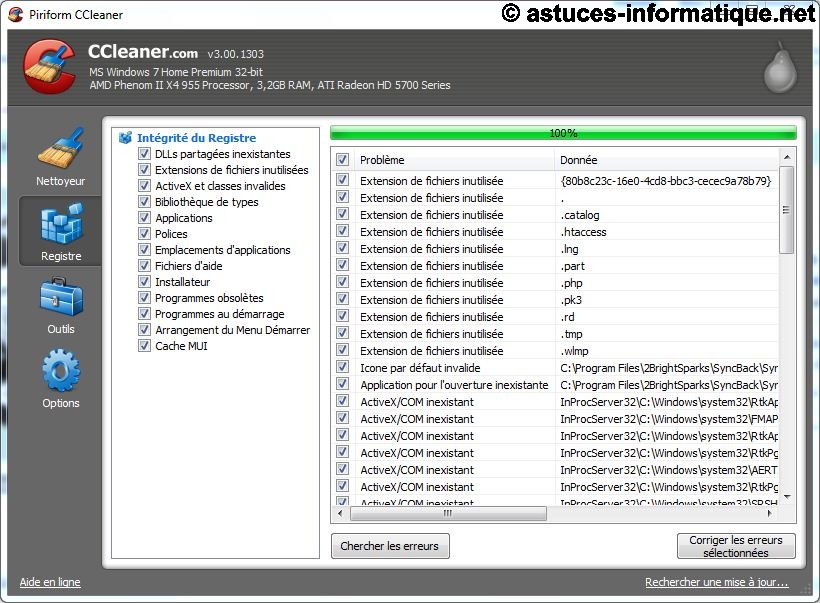
CCleaner a détecté plusieurs clés de registres obsolètes, que l’ont peut donc éliminer sans conséquences.
Voilà comment procéder : après avoir appuyé sur « chercher les erreurs », il vous faut cliquer sur « corriger les erreurs sélectionnées » ; puis le logiciel vous demandera si vous voulez créer une sauvegarde des clés de registre qui vont être supprimées. Cliquez sur Non, puis sur « corriger toutes les erreurs ». Et voilà, votre registre est nettoyé !
Autres utilitaires :
CCleaner possède d’autres outils, en plus du nettoyage des fichiers et de la base de registre. Il possède un utilitaire de désinstallation de programmes (similaire à celui de Windows), un assistant de démarrage (vous permettant de choisir quels programmes s’exécutent lors de l’ouverture de Windows), ainsi qu’un outil d’administration des points de restauration Windows. Pour y accéder, il vous suffit de cliquer sur le bouton « outils » dans le menu de gauche.
Désinstallation de programmes
Pas grand chose à dire là-dessus, cet utilitaire ressemble beaucoup à celui de Windows. Il permet de désinstaller les programmes dont vous ne vous servez plus. Pour ce faire, effectuez un clic droit sur le programme que vous souhaiter supprimer, et choisissez désinstaller.
Rappel : il ne faut jamais « désinstaller » un programme en supprimant directement ses fichiers dans le répertoire « programmes » ! A terme cela ralentit et endommage votre ordinateur, car vous ne supprimez qu’une partie du programme, et vous pouvez avoir des problèmes lors d’une réinstallation par exemple. Donc utilisez toujours le panneau « Ajout/suppression de programmes » du panneau de configuration Windows ou encore cet utilitaire de Ccleaner.
Assistant de programmes au démarrage
Encore un outil très intéressant. Il vous permet de choisir quels programmes s’exécutent au démarrage de votre PC. Il est important de savoir que trop de programmes qui se lancent automatiquement dès l’ouverture de Windows ralentissement le démarrage de l’ordinateur.